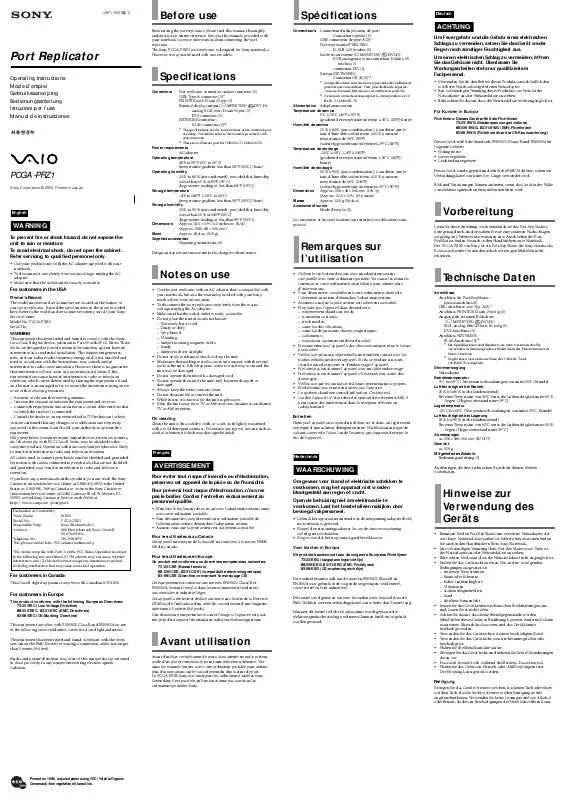Mode d'emploi SONY VAIO PCGA-PRZ1 DATASHEET
UneNotice offre un service communautaire de partage, d'archivage en ligne et de recherche de documentation relative à l'utilisation de matériels ou logiciels : notice, mode d'emploi, notice d'utilisation, guide d'installation, manuel technique... N'OUBLIEZ PAS DE LIRE LE MODE D'EMPLOI AVANT D'ACHETER!
Si le contenu de ce document correpond à la notice, au mode d'emploi, à la liste d'instruction, d'installation ou d'utilisation, au manuel, au schéma de montage ou au guide que vous cherchez. N'hésitez pas à la télécharger. UneNotice vous permet d'accèder facilement aux informations sur le mode d'emploi SONY VAIO PCGA-PRZ1. Nous espérons que le manuel SONY VAIO PCGA-PRZ1 vous sera utile.
Vous possédez un SONY VAIO PCGA-PRZ1, avec UneNotice, vous allez pouvoir mieux l'utiliser. Si vous avez un problème avec votre SONY VAIO PCGA-PRZ1, pensez à consulter les dernières pages du mode d'emploi qui contiennent souvent les principales solutions.
Extrait du mode d'emploi : notice SONY VAIO PCGA-PRZ1DATASHEET
Les instructions détaillées pour l'utilisation figurent dans le Guide de l'utilisateur.
[. . . ] Insérez un Média de Réinstallation dans le lecteur de disque optique alors que l'ordinateur est en mode Normal, mettez l'ordinateur hors tension, puis remettez-le sous tension. Si vous utilisez le lecteur de disque optique externe, appuyez sur la touche F11 plusieurs fois jusqu'à la disparition du logo VAIO. L'écran Gestionnaire de démarrage Windows s'affiche. Appuyez sur la touche ou pour sélectionner Démarrer le VAIO Care - Récupération et appuyez sur la touche Enter. [. . . ] Cliquez sur Démarrer l'assistant de récupération. Pour réaliser la récupération personnalisée, sélectionnez Outils puis cliquez sur Démarrer l'assistant de récupération avancée.
Quand dois-je effectuer une réinstallation ?
Si votre ordinateur est instable Si votre ordinateur a été infecté par un virus
2
3
informatique Si votre ordinateur rencontre des problèmes qui ne peuvent pas être résolus par le dépannage Si vous avez formaté le lecteur C: par erreur
À propos de la sauvegarde
Qu'est-ce qu'un processus de sauvegarde ?
Le processus de sauvegarde crée une copie de sauvegarde des données stockées dans le périphérique de stockage intégré et les enregistre dans un autre emplacement.
3
3
Suivez les instructions à l'écran.
Veuillez créer votre Média de Réinstallation immédiatement après l'installation.
Quel logiciel dois-je utiliser pour maintenir et réinstaller mon ordinateur ?
Utilisez le logiciel suivant. VAIO Care Création d'un Média de Réinstallation Vérification du matériel de votre ordinateur VAIO Care - Récupération Récupération (sauvegarde) de vos données Réinstallation de votre ordinateur Effacement de toutes les données sur votre périphérique de stockage intégré Consultez le fichier d'aide inclus avec VAIO Care et VAIO Care - Récupération pour plus d'informations.
Sur les modèles non dotés du bouton
ASSIST
4 5
1
Pourquoi dois-je sauvegarder mes données ?
Des événements imprévus ou des virus informatiques risquent d'entraîner la perte de diverses données stockées sur votre périphérique de stockage intégré. Pour restaurer les données perdues, vous avez besoin de leur copie de sauvegarde. Nous vous recommandons vivement de sauvegarder vos données régulièrement.
Si vous avez ouvert une session sur votre ordinateur en tant qu'utilisateur standard, vous pouvez être invité à saisir un nom d'administrateur et un mot de passe.
Mettez votre ordinateur sous tension et appuyez sur la touche F10 plusieurs fois jusqu'à la disparition du logo VAIO. Si la fenêtre Modifier les options de démarrage s'affiche, appuyez sur la touche Enter. Sélectionnez Démarrer l'assistant de récupération.
2
4 5 6 7
Cliquez sur Récupération et restauration, sélectionnez Récupération et cliquez sur Créer un Média de Réinstallation. Lisez attentivement les instructions affichées à l'écran, puis cliquez sur Suivant. Insérez le média que vous souhaitez utiliser. Suivez les instructions à l'écran.
6
Pour réaliser la récupération personnalisée, sélectionnez Outils puis cliquez sur Démarrer l'assistant de récupération avancée.
Suivez les instructions à l'écran.
3
Suivez les instructions à l'écran.
Voir le verso.
4-258-288-31 (1) © 2010 Sony Corporation Printed in China
Sauvegarde et restauration de vos données
Dépannage
Si vous rencontrez des problèmes de fonctionnement de votre ordinateur
Essayez ces suggestions avant de contacter un centre de service/support Sony agréé ou votre revendeur Sony local.
Utilisez des informations de dépannage de cette section ou le Guide de l'utilisateur en ligne. Lancez VAIO Care et effectuez les opérations nécessaires. Retirez tout module de mémoire supplémentaire éventuellement installé après l'achat, puis redémarrez votre ordinateur. Si votre ordinateur est raccordé à un boîtier d'alimentation ou à un onduleur, assurez-vous que le boîtier d'alimentation ou l'onduleur est raccordé à une source d'alimentation et qu'il est sous tension. Débranchez le câble d'alimentation ou l'adaptateur secteur, puis retirez le module batterie. Réinstallez le module batterie, branchez le câble d'alimentation ou l'adaptateur secteur, puis mettez l'ordinateur sous tension. La condensation peut provoquer un dysfonctionnement de votre ordinateur. Si cela se produit, n'utilisez pas l'ordinateur pendant au moins une heure. Vérifiez que vous utilisez le câble d'alimentation ou l'adaptateur secteur Sony qui vous a été fourni. Si vous utilisez un écran externe, assurez-vous qu'il est raccordé à une source d'alimentation et qu'il est sous tension.
reprises pour fermer la fenêtre d'application. Il se peut qu'une erreur d'application se soit produite. Appuyez sur les touches Ctrl+Alt+Delete et cliquez sur la flèche en regard du bouton Arrêter et Redémarrer. Maintenez enfoncé le bouton d'alimentation ou faites glisser et maintenez l'interrupteur pendant plus de quatre secondes pour arrêter l'ordinateur. [. . . ] Débranchez le câble d'alimentation ou l'adaptateur secteur et laissez reposer l'ordinateur pendant environ cinq minutes. Ensuite, rebranchez le câble d'alimentation ou l'adaptateur secteur, et remettez l'ordinateur sous tension. L'arrêt de l'ordinateur avec les touches Ctrl+Alt+Delete, l'interrupteur ou le bouton d'alimentation peut provoquer la perte des données non enregistrées.
Un message signalant une incompatibilité ou une installation incorrecte du module batterie s'affiche et l'ordinateur passe en mode de mise en veille prolongée
Consultez les réponses de la section « Le témoin de charge clignote rapidement et l'ordinateur ne démarre pas ».
Windows n'accepte pas mon mot de passe et renvoie le message : Enter Onetime Password
Si vous saisissez trois fois de suite un mot de passe erroné à la mise sous tension, le message Enter Onetime Password s'affiche et Windows ne démarre pas. Maintenez enfoncé le bouton d'alimentation ou faites glisser et maintenez l'interrupteur pendant plus de quatre secondes pour vérifier que le témoin d'alimentation s'éteint. [. . . ]
CONDITIONS DE TELECHARGEMENT DE LA NOTICE SONY VAIO PCGA-PRZ1 UneNotice offre un service communautaire de partage, d'archivage en ligne et de recherche de documentation relative à l'utilisation de matériels ou logiciels : notice, mode d'emploi, notice d'utilisation, guide d'installation, manuel technique...notice SONY VAIO PCGA-PRZ1